Cara membuka file WPL di PC
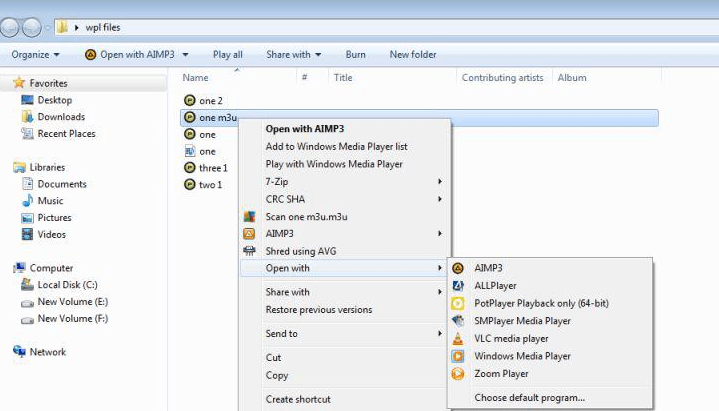
File WPL Berisi ekstensi file .wpl. Jenis file ini biasanya digunakan oleh Microsoft Windows Media Player, yang merupakan aplikasi default yang dapat membukanya. Namun, Anda dapat membuka file tersebut menggunakan aplikasi lain yang memungkinkan pengguna untuk mendengarkan dan melihat data multimedia.
Apa yang harus Anda ketahui sebelum membuka file WPL
Untuk menghindari masalah membuka file WPL, Anda harus memahami bahwa mereka tidak benar-benar berisi file multimedia. Sebagai gantinya, mereka menyimpan referensi ke file audio atau video. Ketika Anda membuka file WPL, itu akan memainkan daftar file audio atau video yang bahkan dapat ditemukan di folder yang berbeda.
Pada dasarnya, file WPL adalah daftar putar lagu. Ini juga berarti bahwa Anda tidak boleh mengubah file video dan audio yang terkandung dalam daftar putar WPL. Jika Anda melakukannya, aplikasi yang memainkan file tidak akan menemukannya.
Buka file WPL
Berbagai aplikasi pemutar media dapat membuka file WPL. Kami akan mencantumkannya di bawah ini.
Opsi 1 – Microsoft Windows Pemutar media
Jika Anda belum memiliki Microsoft Windows Media Player atau memiliki versi yang sudah usang, Anda dapat mengunduh versi terbaru dari situs web Microsoft. Hanya Windows Media Player 9 atau versi yang lebih baru dapat membuka file WPL.
Ikuti proses ini untuk membuka file dengan ekstensi .wpl:
- Buka Microsoft Windows Pemutar media.
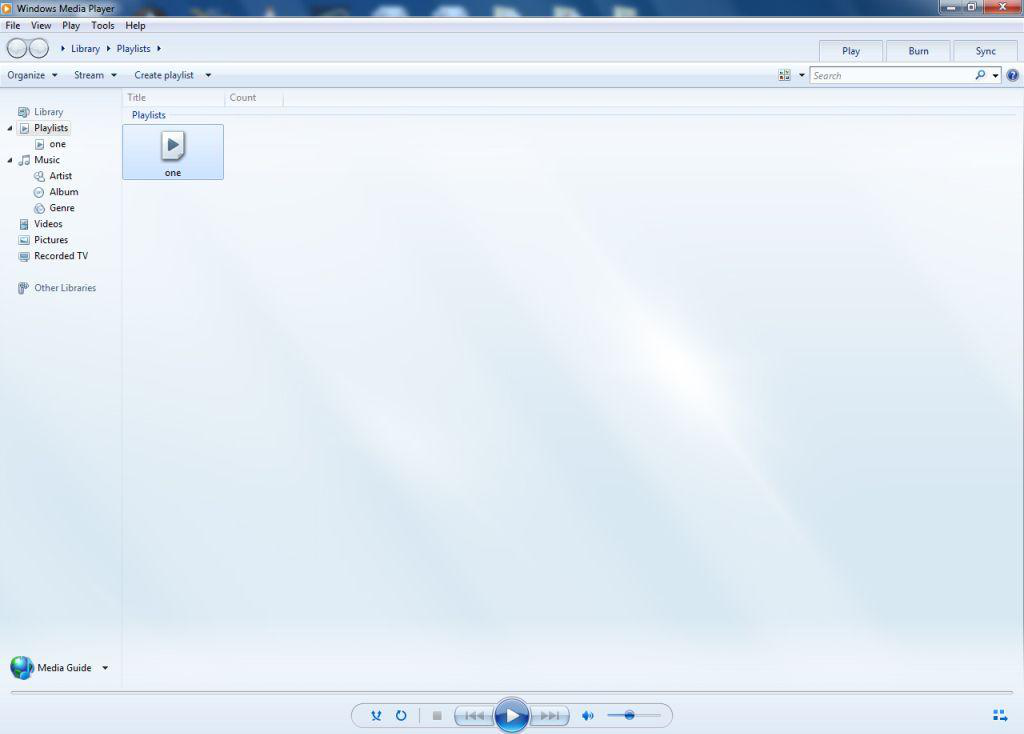
- Pilih "File" dari bilah menu. Di menu tarik-turun yang muncul, klik "Buka …"

- Setelah mengklik "Buka …", jendela sembul muncul di mana Anda dapat menelusuri file-file di komputer Anda. Temukan file WPL yang ingin Anda mainkan. Pilih file dan klik "Open."

- File WPL akan mulai diputar.

Opsi 2 – VLC Media Player
Anda dapat mengunduh versi gratis VLC Media Player terbaru dari situs web VideoLAN.
Setelah Anda menginstal aplikasi, ikuti proses ini untuk membuka file WPL Anda:
- Buka VLC Media Player.
- Pilih "Media" dari bilah menu. Menu tarik-turun akan muncul tempat Anda dapat mengklik "Buka file …"

- Jendela sembul akan muncul setelah mengklik "Buka File …" Jelajahi file di komputer Anda untuk file WPL yang ingin Anda mainkan. Pilih file dan klik "Open."
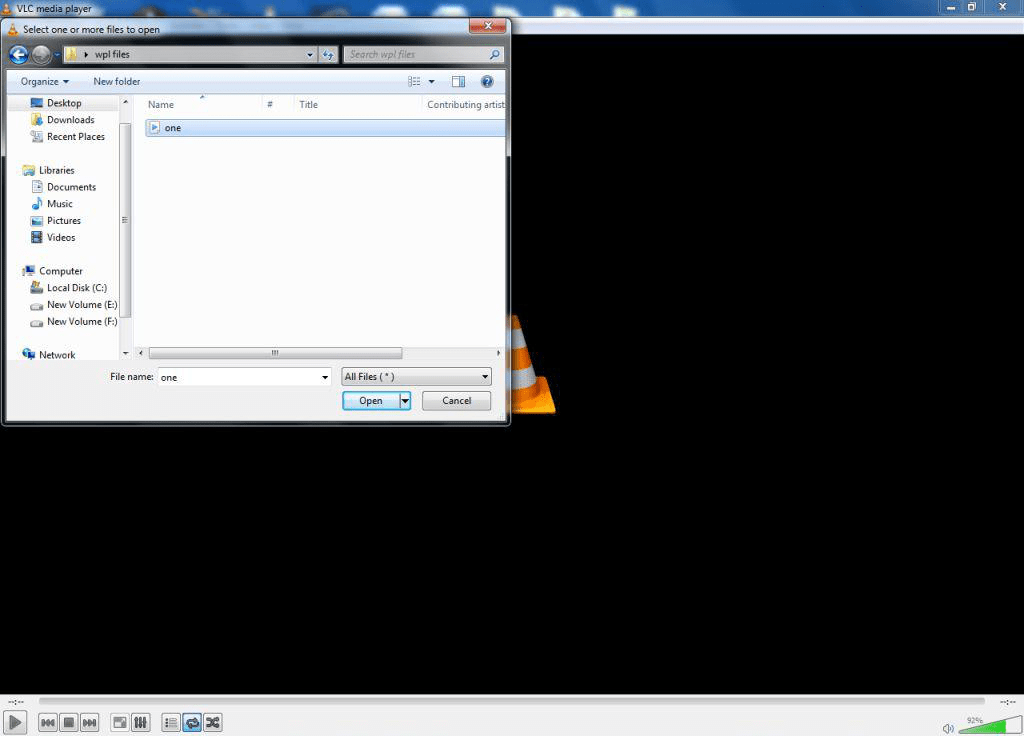
- File WPL akan mulai diputar.

Opsi 3 – AllPlayer Media Player
Unduh versi terbaru dari AllPlayer Media Player dari situs web AllPlayer.
Instal aplikasi dan ikuti proses ini:
- Buka AllPlayer Media Player.
- Klik ikon folder di sudut kiri bawah antarmuka pemutar media dan menu akan muncul. Pilih "Open Video File" atau "Open Audio File", tergantung pada jenis file apa yang ada dalam daftar putar file WPL yang ingin Anda buka.

- Jendela pop-up akan muncul di mana Anda dapat menelusuri file-file di komputer Anda. Temukan file WPL yang ingin Anda mainkan. Pilih dan klik "Buka."
- File WPL akan mulai diputar.

Opsi 4 – ZOOM Player MAX media player
Pertama-tama unduh versi terbaru ZOOM Player MAX Media Player dari situs web Inmatrix.
Setelah diinstal, ikuti proses ini:
- Buka ZOOM Player MAX Media Player.
- Temukan ikon folder di tengah bawah antarmuka pemutar media dan klik.

- Jendela pop-up akan muncul di mana Anda dapat menelusuri file-file di komputer Anda. Temukan file WPL yang ingin Anda mainkan. Setelah memilih file, klik "Buka."
- File WPL akan mulai diputar.

Opsi 5 – Maxthon 5 Browser
Ya itu benar. Anda cukup menggunakan aplikasi browser Anda untuk membuka file multimedia.
Tentu saja, browser tertentu bekerja lebih baik daripada yang lain dan umumnya menggunakan ekstensi browser untuk pemutar media tertentu, seperti VLC Media Player. Browser maxthon 5 adalah salah satu browser "multi-talenta" yang dapat Anda gunakan untuk membuka file WPL.
Buka situs web Maxthon Cloud Browser dan unduh versi browser terbaru. Setelah diinstal, ikuti proses langkah demi langkah sederhana ini untuk membuka file WPL Anda:
- Temukan file WPL di komputer Anda.
- Setelah Anda menemukan file WPL, klik kanan padanya. Menu tarik-turun akan muncul. Pindahkan dan gerakkan kursor ke atas opsi "Buka dengan". Di sini, menu drop-down lain akan muncul di sebelah yang pertama. Periksa apakah opsi "Maxthon" tersedia dan klik.

- Jika opsi "Maxthon" tidak tersedia di menu drop-down kedua, pilih "Pilih program default …"
- Jendela pop-up akan muncul di mana Anda dapat menelusuri dan memilih aplikasi yang sesuai yang ingin Anda gunakan; dalam hal ini, browser Maxthon.

- Setelah mengklik opsi browser Maxthon, file WPL Anda akan mulai diputar di browser.
Opsi 6 – Mozilla Firefox
Anda juga dapat menggunakan browser Mozilla Firefox untuk membuka file multimedia. Gunakan ekstensi browser dari pemutar media tertentu, seperti VLC Media Player. Karenanya, peramban "multi talenta" ini dapat membuka file WPL.
Buka situs web browser Mozilla Firefox dan unduh versi browser terbaru. Setelah diinstal, ikuti proses langkah demi langkah sederhana ini untuk membuka file WPL Anda:
- Temukan file WPL di komputer Anda.
- Setelah Anda menemukan file WPL, klik kanan padanya. Menu tarik-turun akan muncul. Pindahkan dan gerakkan kursor ke atas opsi "Buka dengan". Di sini, menu drop-down lain akan muncul di sebelah yang pertama. Periksa apakah opsi "Firefox" tersedia dan klik.

- Setelah mengklik opsi browser Firefox, file WPL Anda akan mulai diputar di browser.
Opsi 7 – Konversi WPL ke M3U
Anda bisa menggunakannya Windows Media Player untuk mengkonversi Windows Media Player membuat daftar putar (file WPL) pada daftar putar M3U. Daftar putar M3U dapat dibuka dengan jangkauan yang lebih luas dari pemutar media, bahkan mereka yang tidak memiliki kemampuan untuk membuka file WPL.
Inilah cara melakukannya:
- Temukan file WPL di komputer Anda.
- Setelah Anda menemukan file WPL, klik kanan padanya. Menu tarik-turun akan muncul. Pindahkan dan gerakkan kursor ke atas opsi "Buka dengan". Di sini, menu drop-down lain akan muncul di sebelah yang pertama. Periksa apakah “Windows Media Player ”tersedia dan klik di sana.
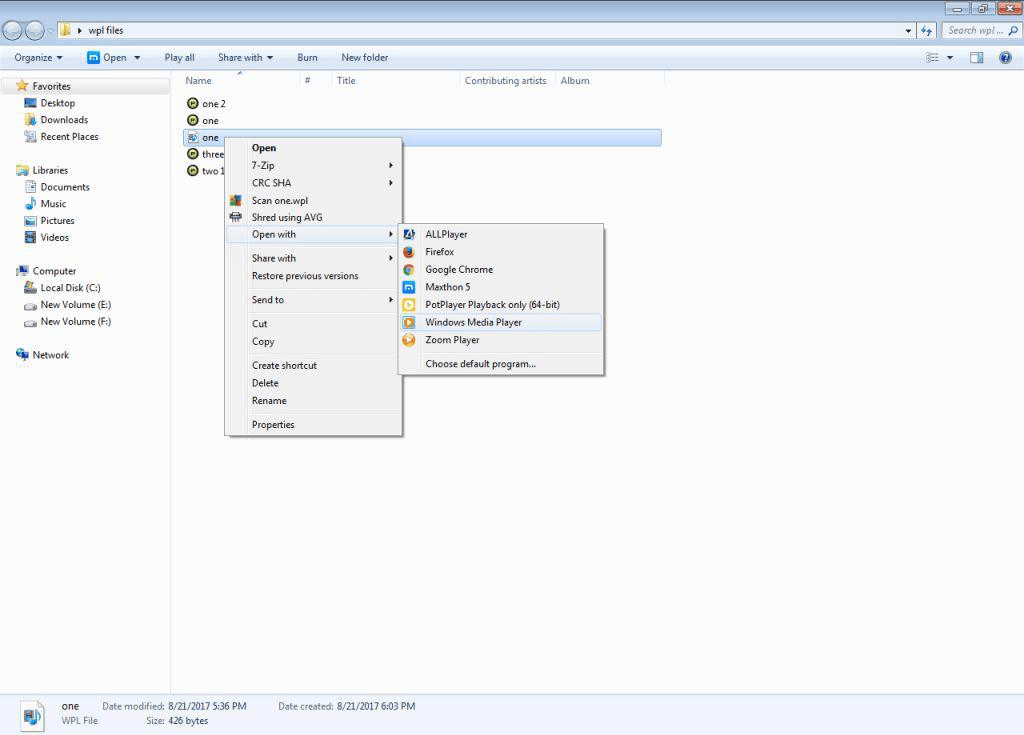
- Setelah Anda mengklik Windows Opsi Media Player, file WPL akan mulai diputar di aplikasi … Saat file WPL diputar, klik “Switch ke Perpustakaan “di sudut kanan atas pemutar media.
- Antarmuka pemutar media akan berubah.
- Sekarang klik pada opsi "File" di bilah menu dan pilih "Save Playlist Now As …"
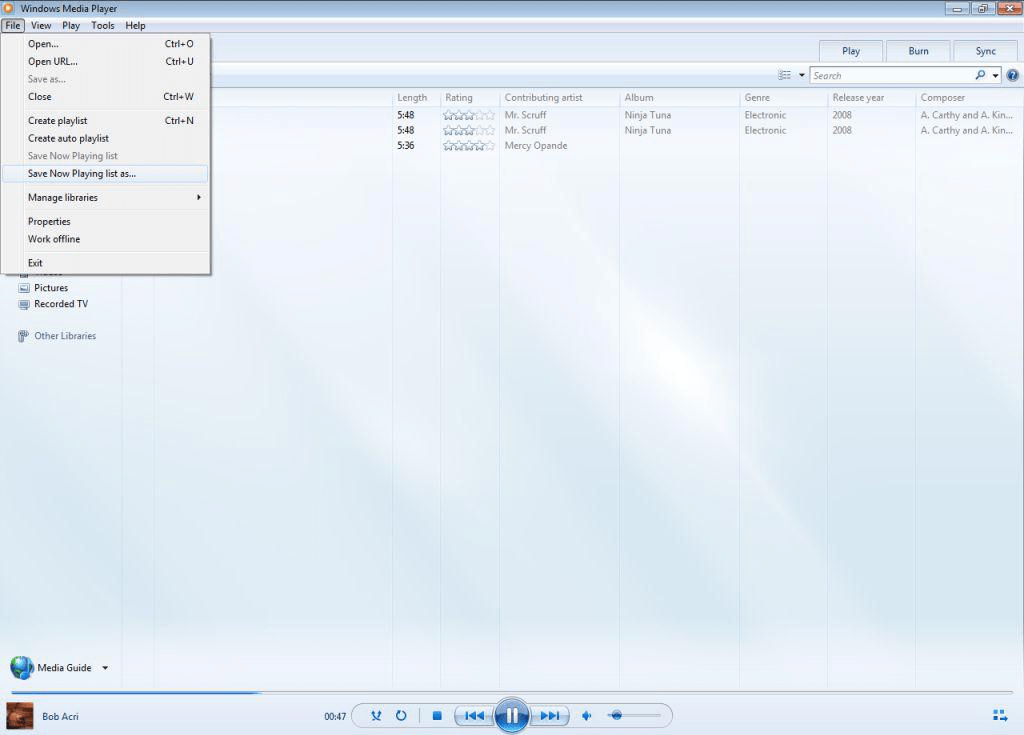
- Jendela baru akan muncul dengan opsi folder untuk menyimpan daftar putar. Anda juga memiliki opsi untuk memilih format di mana Anda akan menyimpan daftar putar.
- Anda dapat mengubah nama file menjadi nama lain yang Anda inginkan. Dan juga pilih opsi "M3U Playlist (* .m3u)" di bagian "Save as type". Sekarang simpan dokumen.

- Anda kemudian dapat membuka file M3U menggunakan pemutar media yang lebih luas yang tidak dapat membuka file WPL.
Dengan opsi yang bermanfaat ini, Anda tidak akan lagi kesulitan membuka file WPL.
CERITA YANG TERKAIT DENGAN:

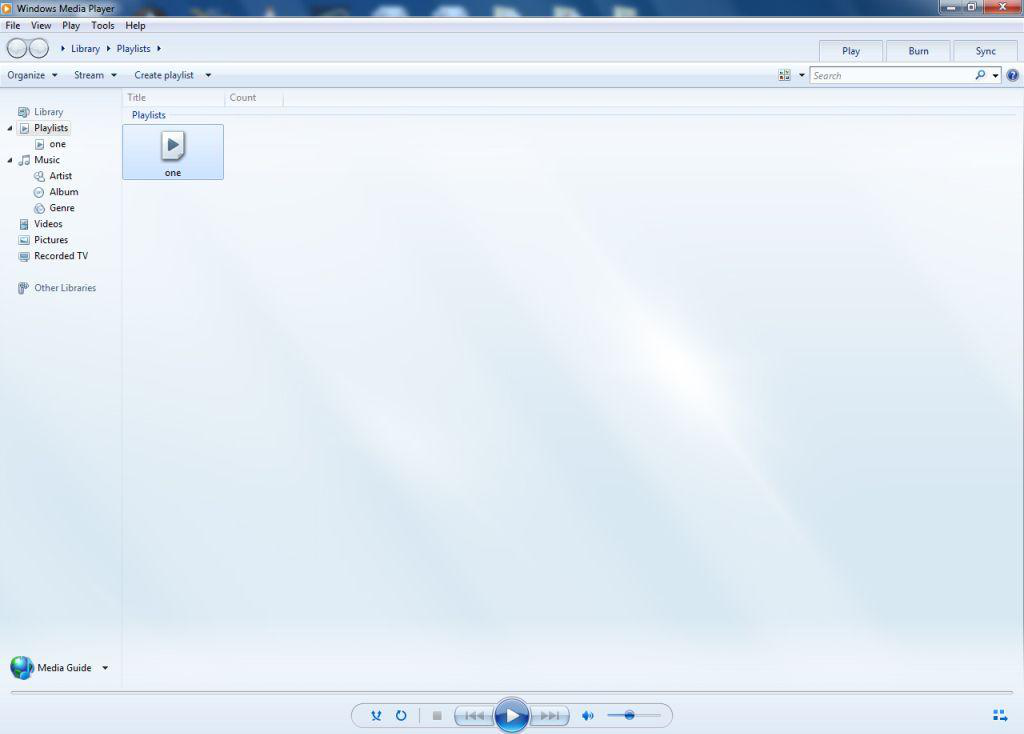




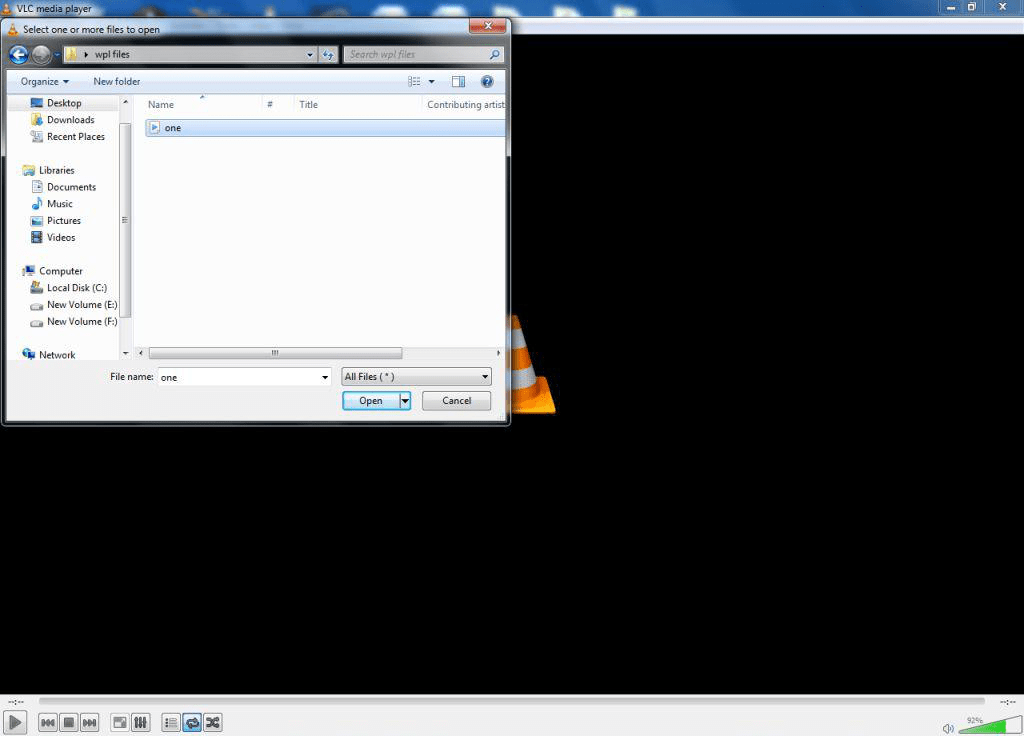





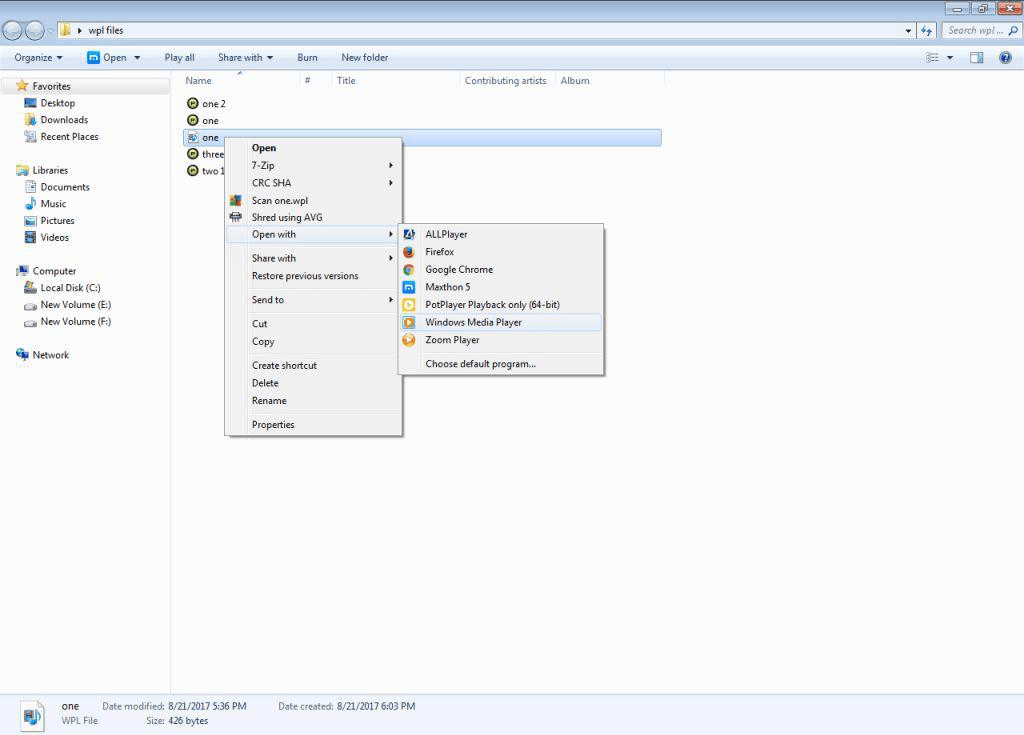
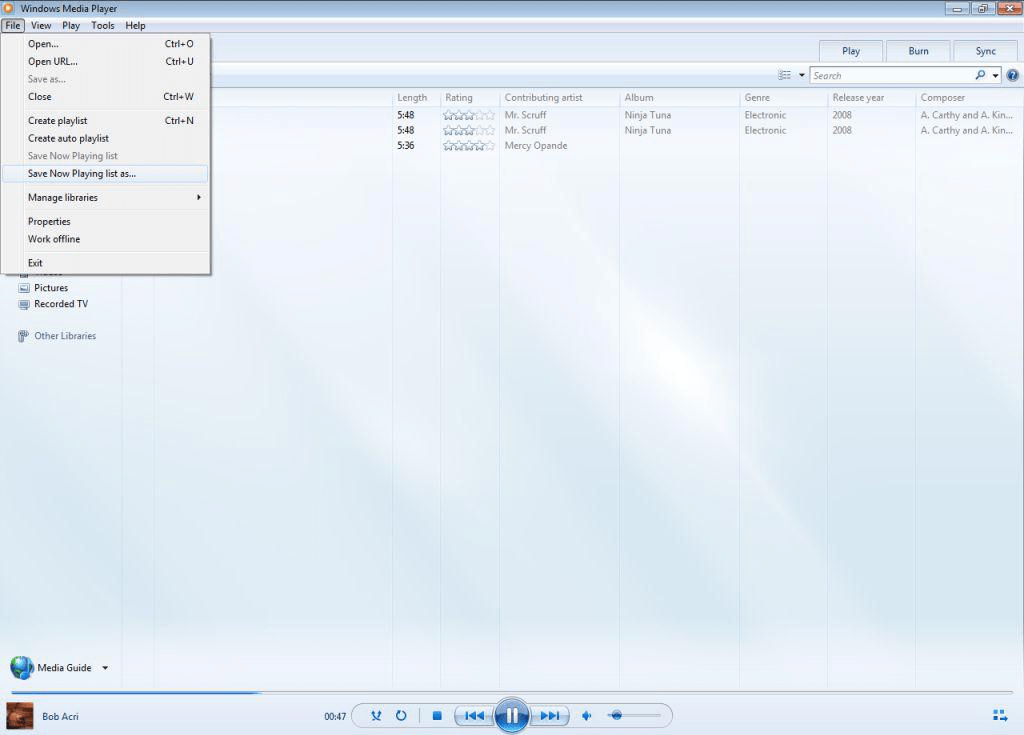

![Tombol Kentut Besar Pro v7.0.0 [Paid] [Latest]](http://iunlocked.org/wp-content/uploads/2020/04/Big-Fart-Button-Pro-v7.0.0-Paid-Latest.png)


